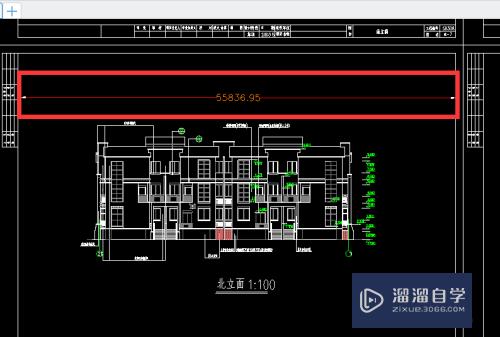CAD2020怎么画电气接地符号(电气cad接地符号在哪里找)优质
CAD是一款非常实用的绘图建模软件。因为平面图纸能够绘制的图形无法很精细。一些复杂的只能使用符号来代替。那么CAD2020怎么画电气接地符号?下面教程来告诉大家。
如果您是第一次学习“CAD”那么可以点击这里。免费观看CAD最新课程>>
工具/软件
硬件型号:惠普(HP)暗影精灵8
系统版本:Windows7
所需软件:CAD2020
方法/步骤
第1步
打开CAD2020
第2步
进入CAD2020。选择“开始绘制”
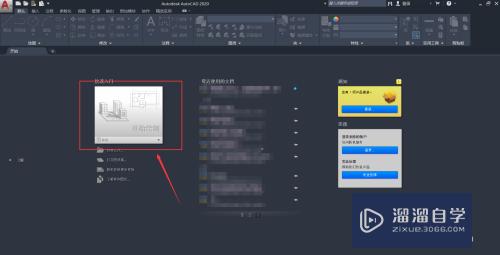
第3步
进入设计界面。开启“正交模式”选择绘制一定长度的垂直线
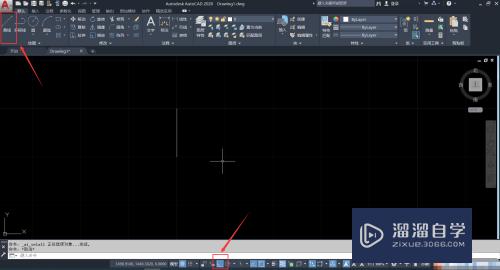
第4步
选取垂直线的中点绘制一定长度的水平线
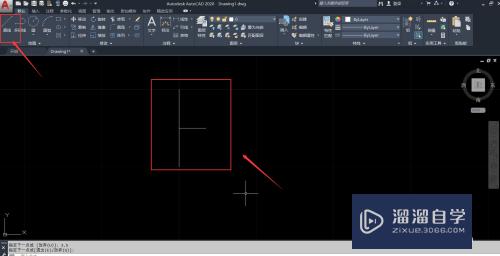
第5步
选择“偏移”属性。输入偏移的距离。选择水平线为对象。鼠标选择偏移的方向。偏移两侧。绘制如下图的三个水平线
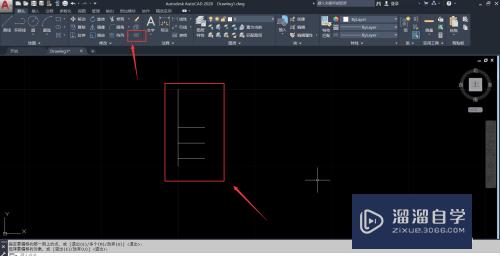
第6步
第一条水平线的末端与垂直线的末端。绘制直线相交。取消“正交模式”
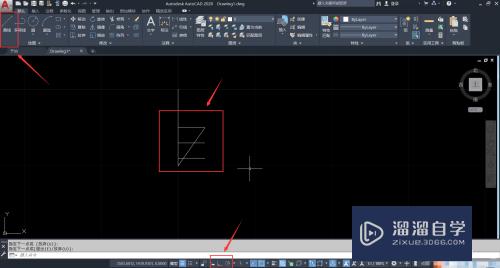
第7步
选择“修剪”属性。选择以第一条水平线与斜线为基准。修剪点多余的线
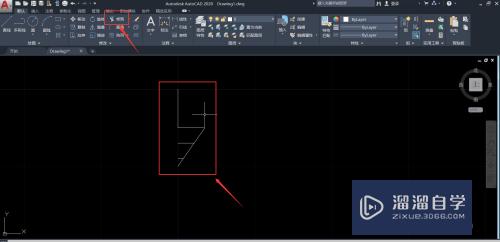
第8步
选择“斜线”。点击“delete”键。删除斜线。
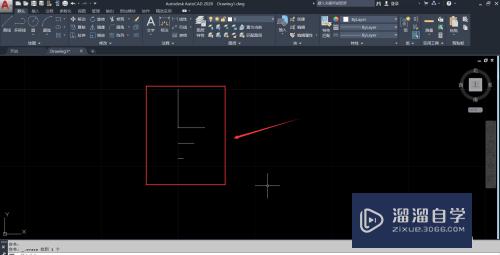
第9步
选择三条水平线。点击“镜像”属性。选择最长水平线的左端与最短水平线的左端为镜像的基准点。点击“Enter”键。效果如下:
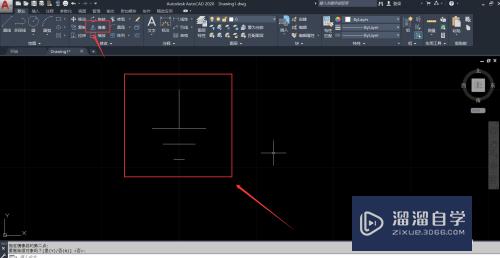
以上关于“CAD2020怎么画电气接地符号(电气cad接地符号在哪里找)”的内容小渲今天就介绍到这里。希望这篇文章能够帮助到小伙伴们解决问题。如果觉得教程不详细的话。可以在本站搜索相关的教程学习哦!
更多精选教程文章推荐
以上是由资深渲染大师 小渲 整理编辑的,如果觉得对你有帮助,可以收藏或分享给身边的人
本文标题:CAD2020怎么画电气接地符号(电气cad接地符号在哪里找)
本文地址:http://www.hszkedu.com/67453.html ,转载请注明来源:云渲染教程网
友情提示:本站内容均为网友发布,并不代表本站立场,如果本站的信息无意侵犯了您的版权,请联系我们及时处理,分享目的仅供大家学习与参考,不代表云渲染农场的立场!
本文地址:http://www.hszkedu.com/67453.html ,转载请注明来源:云渲染教程网
友情提示:本站内容均为网友发布,并不代表本站立场,如果本站的信息无意侵犯了您的版权,请联系我们及时处理,分享目的仅供大家学习与参考,不代表云渲染农场的立场!